배경색 추가
화면 바탕색은 프로젝트 패널에서 아래처럼
새로운 레이어(New Item)>>Color Matte...를 눌러 만들어 줄 수 있습니다.

컬러 보정(Lumetri Color) 하는 방법
색보정은 화면 위에 Color 클릭 >> 소스 패널에서 Lumetri Scopes 누르면 아래처럼 나옵니다.

효과 전후는 오른쪽 Lumetri Color 패널의 fx 아이콘을 on/off 해서 확인 가능합니다.
오른쪽의 회전되는 화살표는 원상복구하는 버튼입니다.
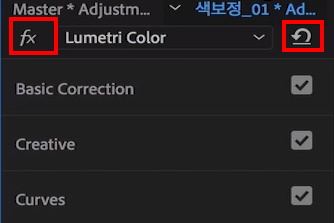
Curve에서 흰색(전체 밝기) 또는 RGB 각 채널을 컨트롤해서 색감을 바꿔볼 수 있습니다.
클릭으로 점을 추가하고, 더블 클릭으로 점을 삭제 가능합니다.
여러개의 영상 전체에 적용하려면 프로젝트 패널에서
New Item>> Adjustment Layer를 생성하고 이 레이어를 타임라인에 드래그로 추가합니다.
영상 자체에 Lumetri Color를 적용했다면 소스 패널에서 Lumetri Color를 Ctrl+C로 복사해서
Adjustment Layer를 클릭하고 붙여넣기 할 수도 있습니다. 기존 영상 자체 Lumetri Color는 삭제해줘야겠죠.
Lumetri Color는 소스 패널에서 옵션을 조절할 수 있는데
우클릭해서 프리펫으로 저장할 수 있습니다.
Adobe에서 무료로 제공하는 필터는 Creative >> Look에 있습니다.
리스트를 하나하나 눌러보는것보다 Look 아래 미리보기 되는 화면에서
좌우 화살표로 필터를 바꿔보고 맘에 드는 필터가 있을때 화면을 한번 클릭해주면 적용됩니다.
Look >> Browse...를 눌러서 색보정 파일을 불러 올 수 있습니다.
Basic Correction에서는 화이트 밸런스로 따뜻하거나 차가운 정도(Temperature)를 조절하거나
Tone으로 Exporue(노출), Contrast(대비) 등을 조절할 수 있습니다.
'소소한 정보 > 영상 편집' 카테고리의 다른 글
| 프리미어 프로 크로마키 / 특정 색 숨기는 방법 (0) | 2022.11.20 |
|---|---|
| 프리미어 프로 이펙트 추가하는 방법 (0) | 2022.11.19 |
| 프리미어 프로 이펙트 컨트롤 (자막 편집 & 폰트 변경, 영상 수정) (0) | 2022.11.17 |
| 프리미어 프로 기본 기능 : 펜툴 (소리 볼륨 조절/영상 밝기 조절) (0) | 2022.11.16 |
| 프리미어 프로 영상 추가/삭제 방법 (1) | 2022.11.15 |


댓글